Excel如何制作多色柱状图?
来源:网络收集 点击: 时间:2024-03-05【导读】:
Excel如何制作多色柱状图?请看以下步骤工具/原料moreExcel方法/步骤1/8分步阅读 2/8
2/8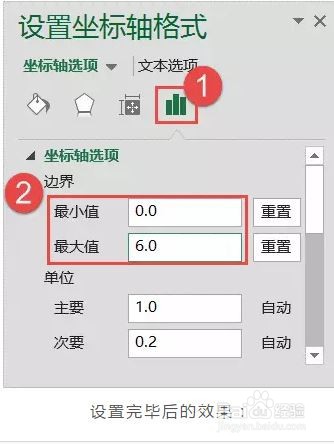 3/8
3/8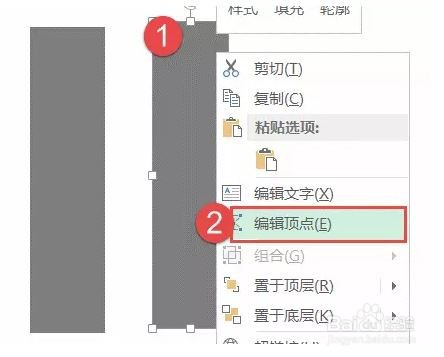 4/8
4/8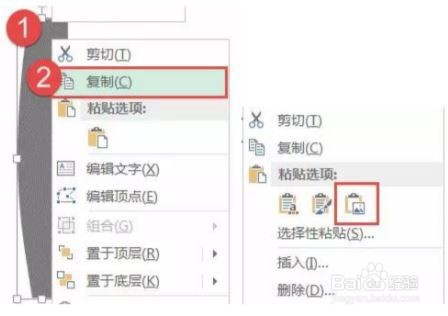 5/8
5/8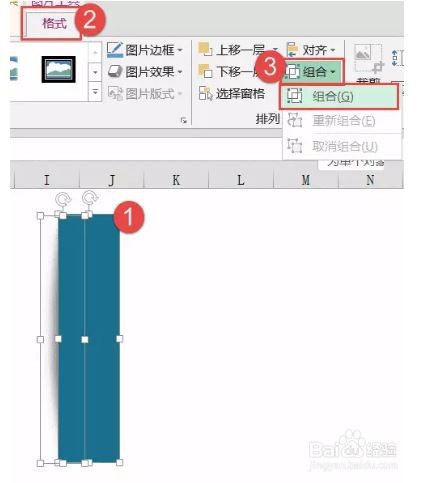 6/8
6/8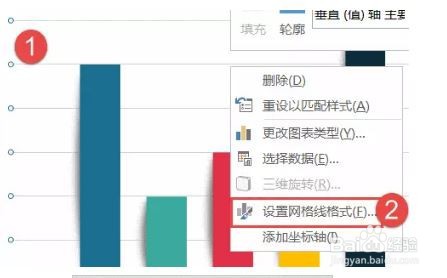 7/8
7/8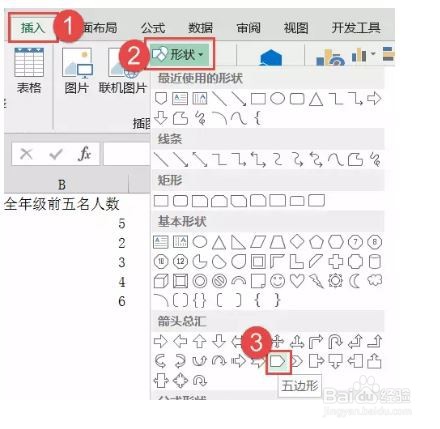 8/8
8/8
选中数据→【插入】→【柱形图】
 2/8
2/8【设置坐标轴格式】→【系列选项】→【边界】→【最大值】6→【最小值】0,设置好后将横纵坐标按【Delete】键删除。
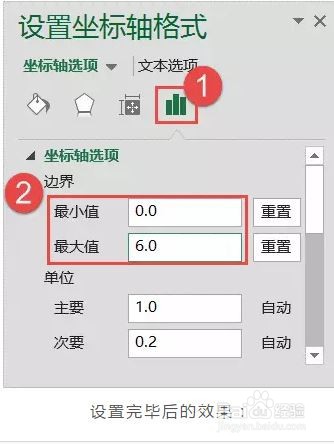 3/8
3/8【插入】→【自选图形】→【矩形】,绘制好矩形后重新复制粘贴一个,对新图形【右键】→【编辑顶点】
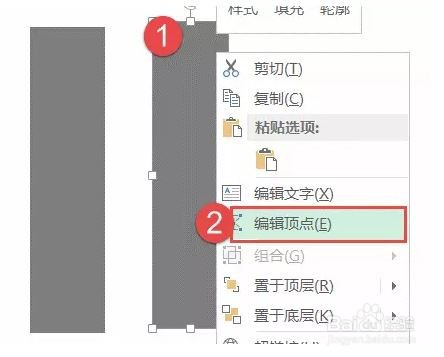 4/8
4/8选中编辑好的图形【复制】,【选择性粘贴】(图片),选中图片设置【格式】→【图片效果】→【柔化边缘】→【10磅】
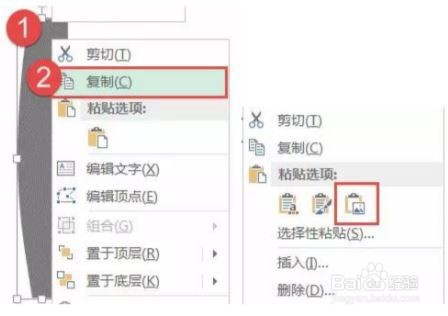 5/8
5/8设置好格式将图片与矩形排版好,同时选中后【组合】
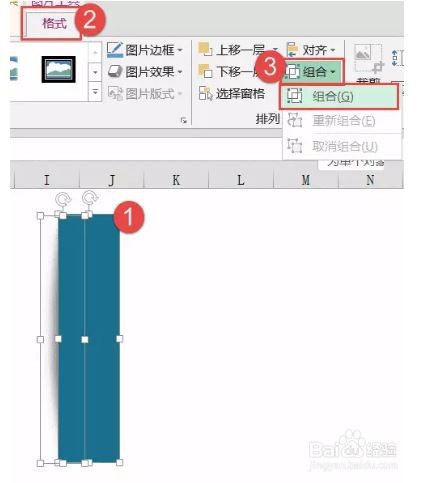 6/8
6/8根据图形需要设置颜色,选中设置好的组合图形,按Ctrl+C复制→选中图表系列,按Ctrl+V粘贴。其他以此类推,将五个系列全部填充完毕。填充好后,对图表区设置填充颜色,网格线设置线条颜色
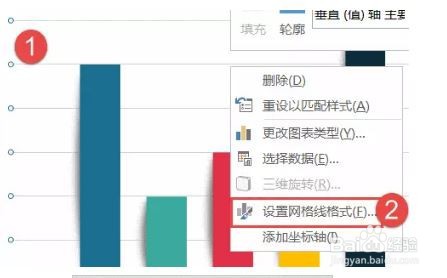 7/8
7/8插入自选图形,模拟出彩色的数据标签
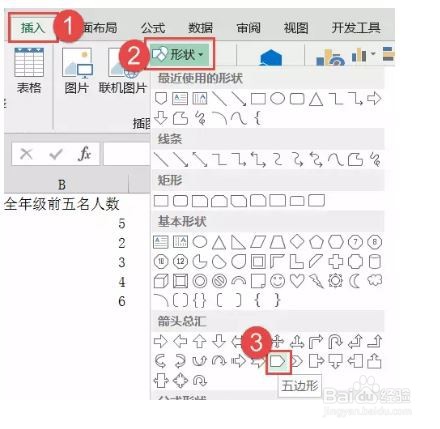 8/8
8/8最后进图表美化即可完成

版权声明:
1、本文系转载,版权归原作者所有,旨在传递信息,不代表看本站的观点和立场。
2、本站仅提供信息发布平台,不承担相关法律责任。
3、若侵犯您的版权或隐私,请联系本站管理员删除。
4、文章链接:http://www.1haoku.cn/art_247844.html
上一篇:手机号码被标记骚扰号码怎么办
下一篇:EXCEL中如何更改折线图数据标记填充色
 订阅
订阅